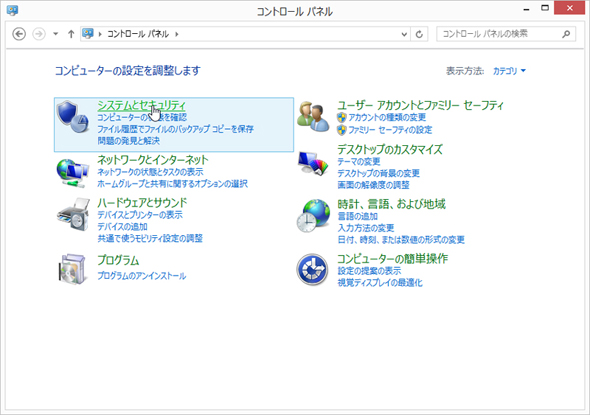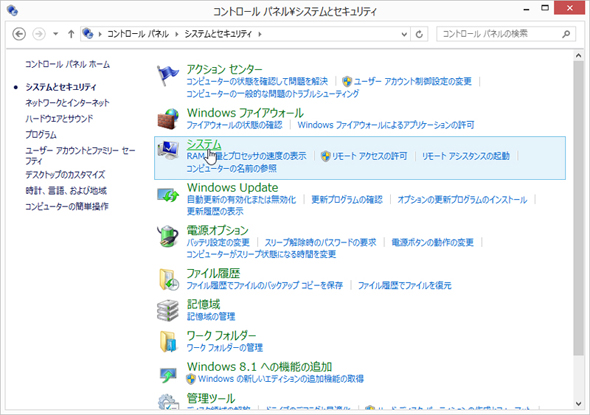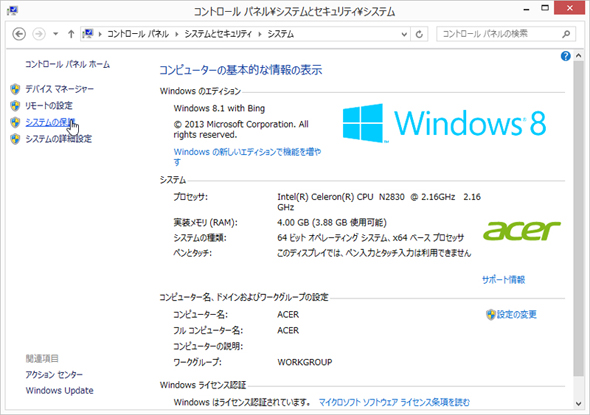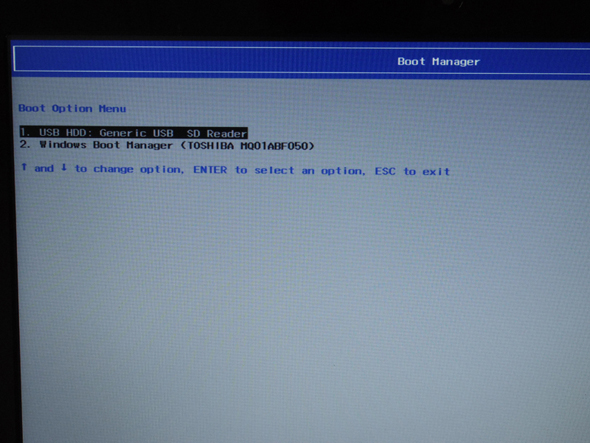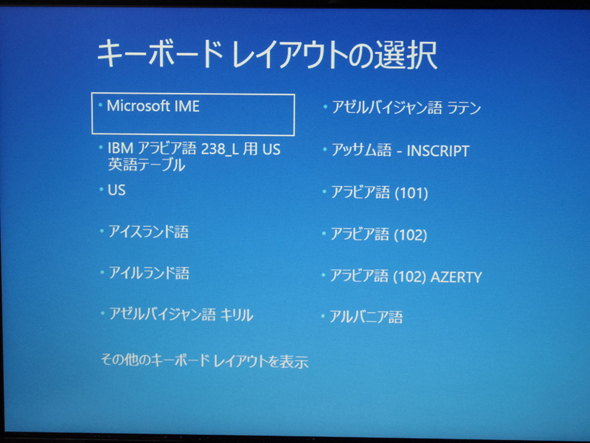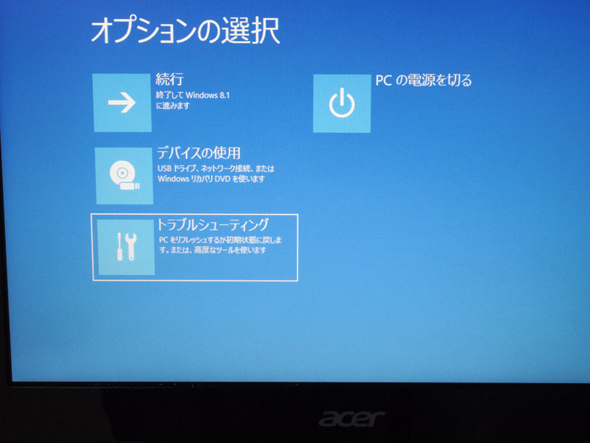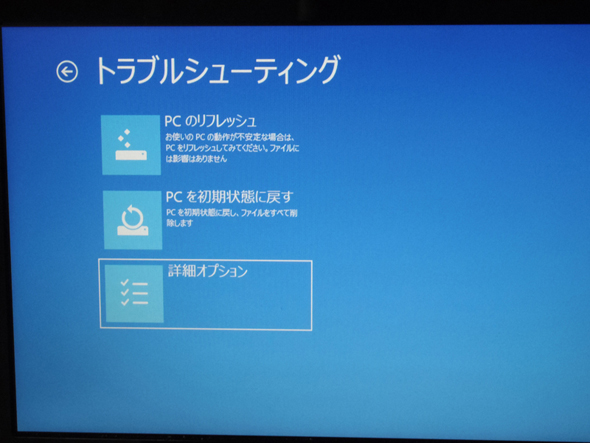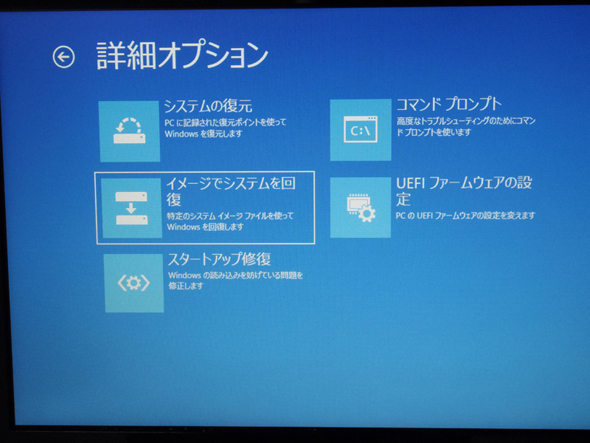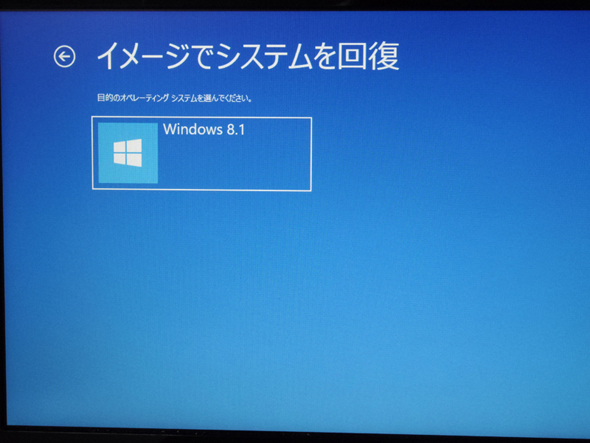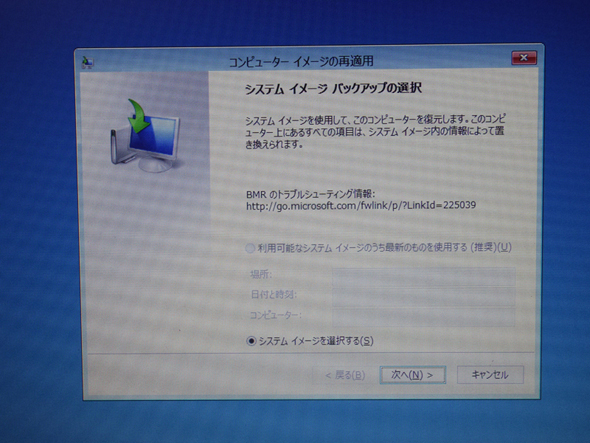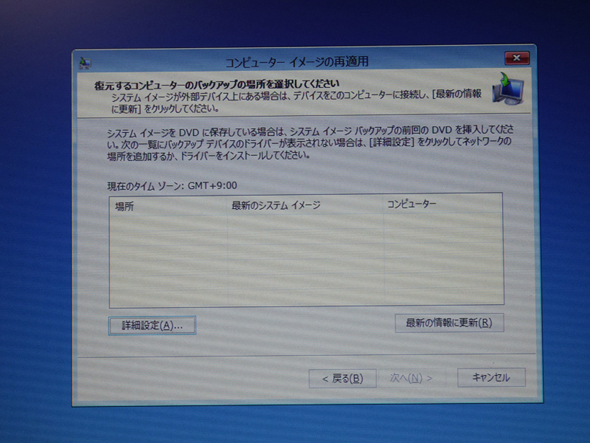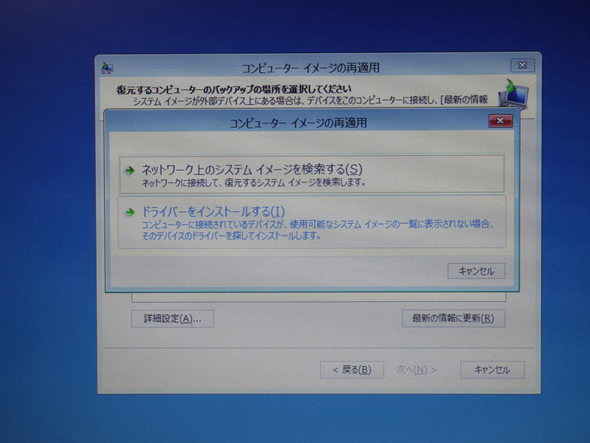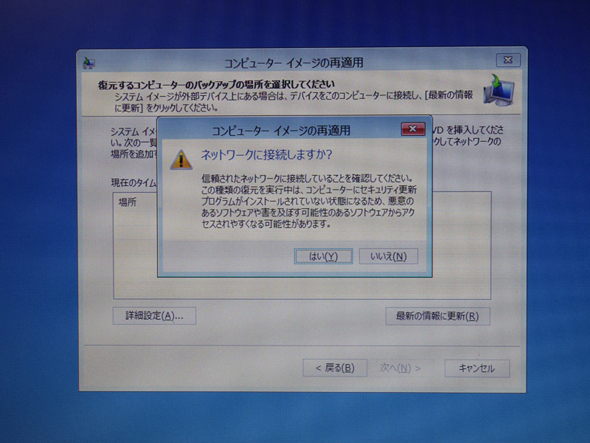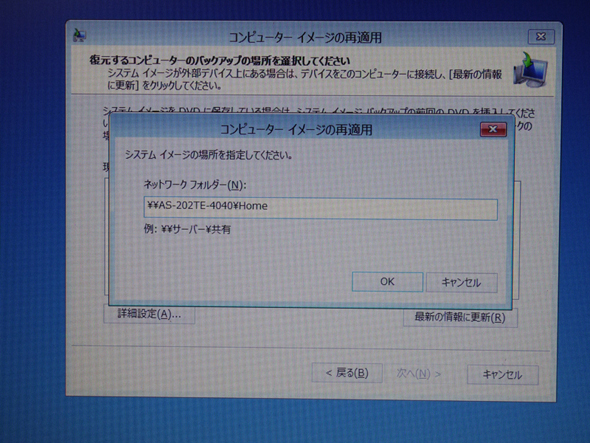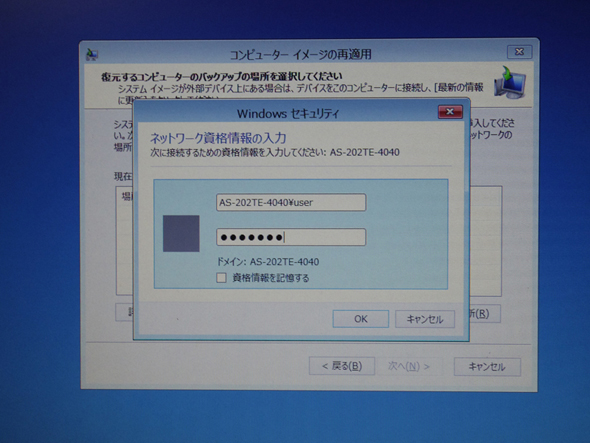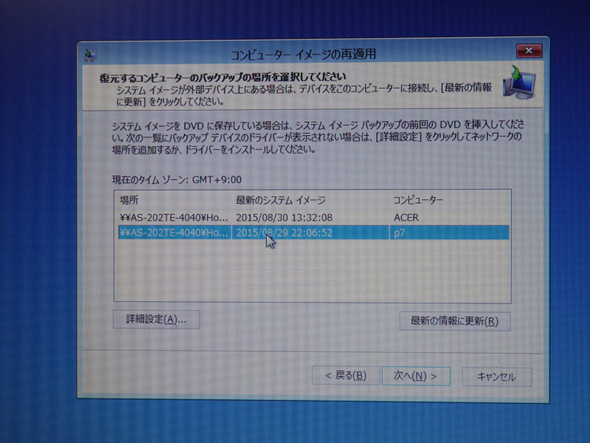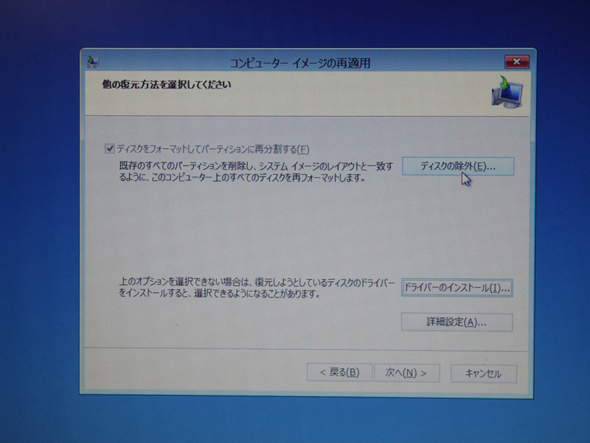レビュー
Windows 10へアップグレードする前にやるべきこと――バックアップと復元をやさしく解説:安全な移行のために(5/6 ページ)
Windoows 7とWindows 8.1のバックアップおよび復元の手順を具体的に解説。バックアップ先にNASを使った方法も紹介。
Windows 8.1でリカバリ
Windows 8.1ではUSBフラッシュメモリに作成した回復ドライブを使用する。メニューの見た目や内容は異なるものの、基本的にはWindows 7の場合と同様だ。
Copyright © ITmedia, Inc. All Rights Reserved.